Skorzystanie z tej możliwości to najszybszy sposób na rozpoczęcie pracy z PrivMX Fusion – nie trzeba posiadać własnej infrastruktury serwerowej i nie trzeba samodzielnie instalować oprogramowania PrivMX Team Serwer.
PrivMX Team Serwer to oprogramowanie tworzące niezależną przestrzeń, w której przechowywane są treści oraz pliki tworzone i współdzielone przez Twój Zespół. Team Serwer i jego administratorzy nie mają możliwości odczytu tych danych (jest to konstrukcja typu Zero-Knowledge).
Jeśli jeszcze nie posiadasz zainstalowanej na swoim komputerze aplikacji PrivMX Fusion - rozpocznij od jej pobrania i instalacji. Po zakończonej instalacji, otwórz PrivMX Fusion na swoim komputerze.
Po uruchomieniu aplikacji pojawia się ekran logowania. Aby rozpocząć, wybierz „Create new Team Server”:
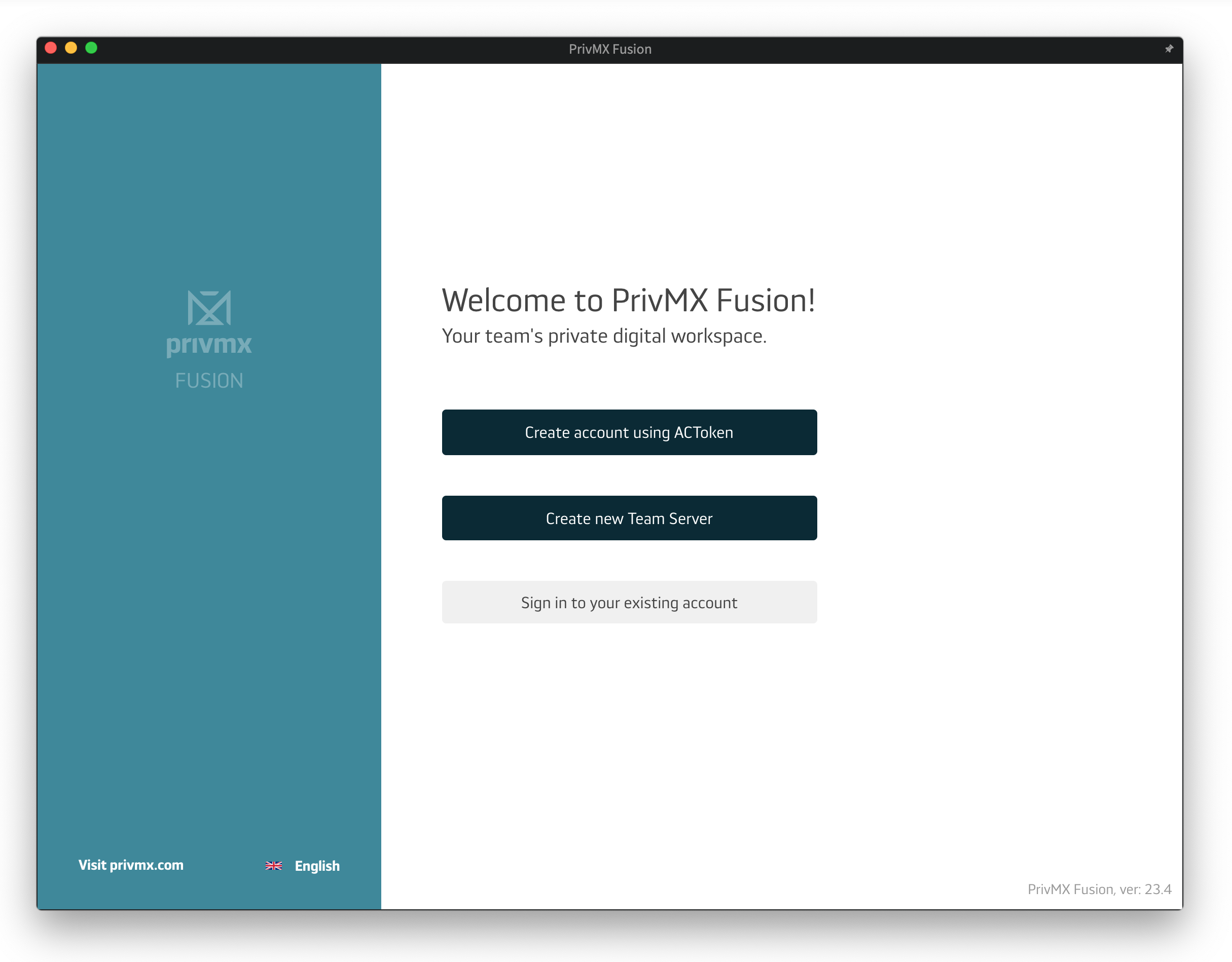
Pojawi się formularz wymagający podania kilku podstawowych informacji.
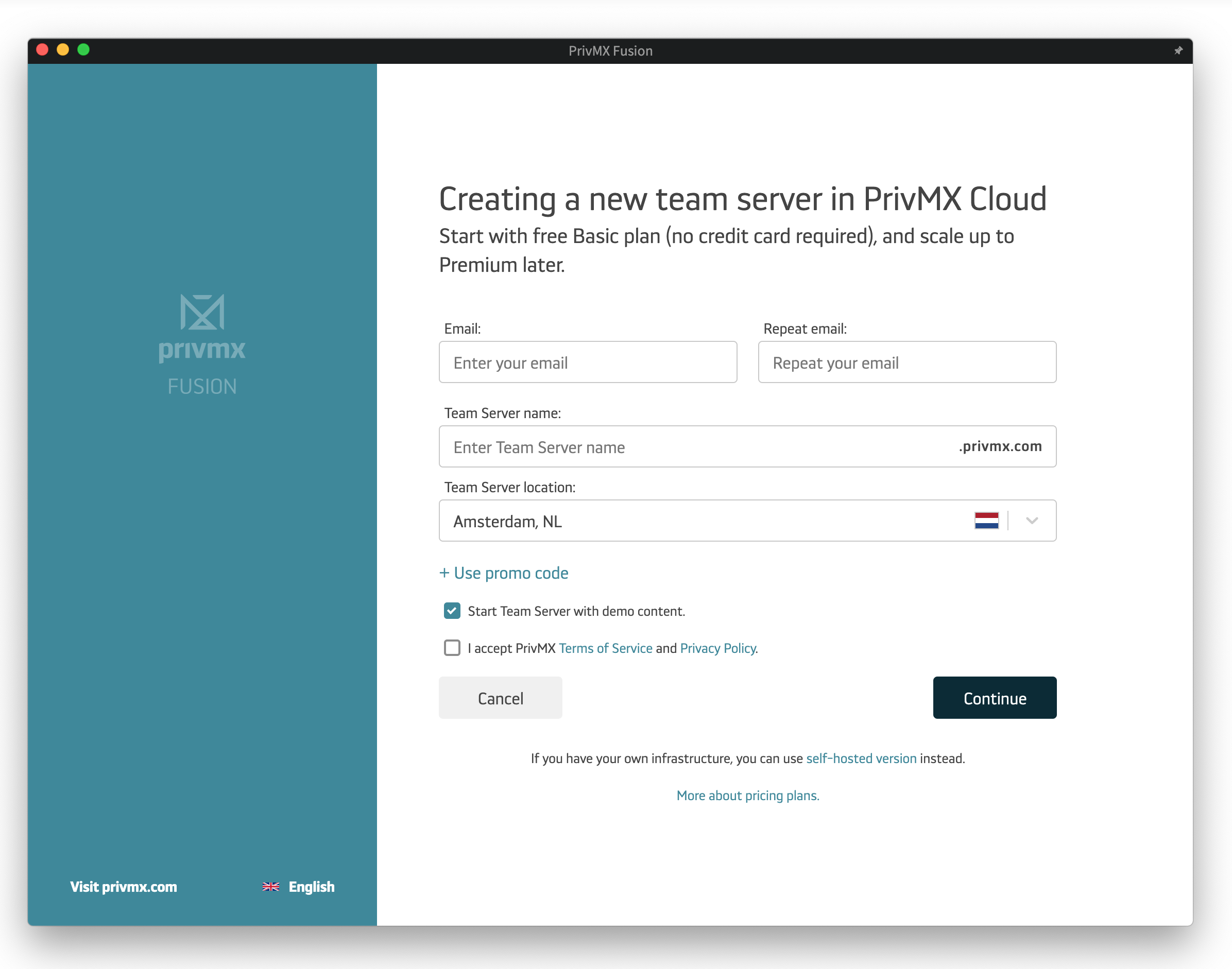
Następnie otrzymasz e-mail z kodem weryfikacyjnym, który należy przepisać do aplikacji. Kliknij „Continue”:
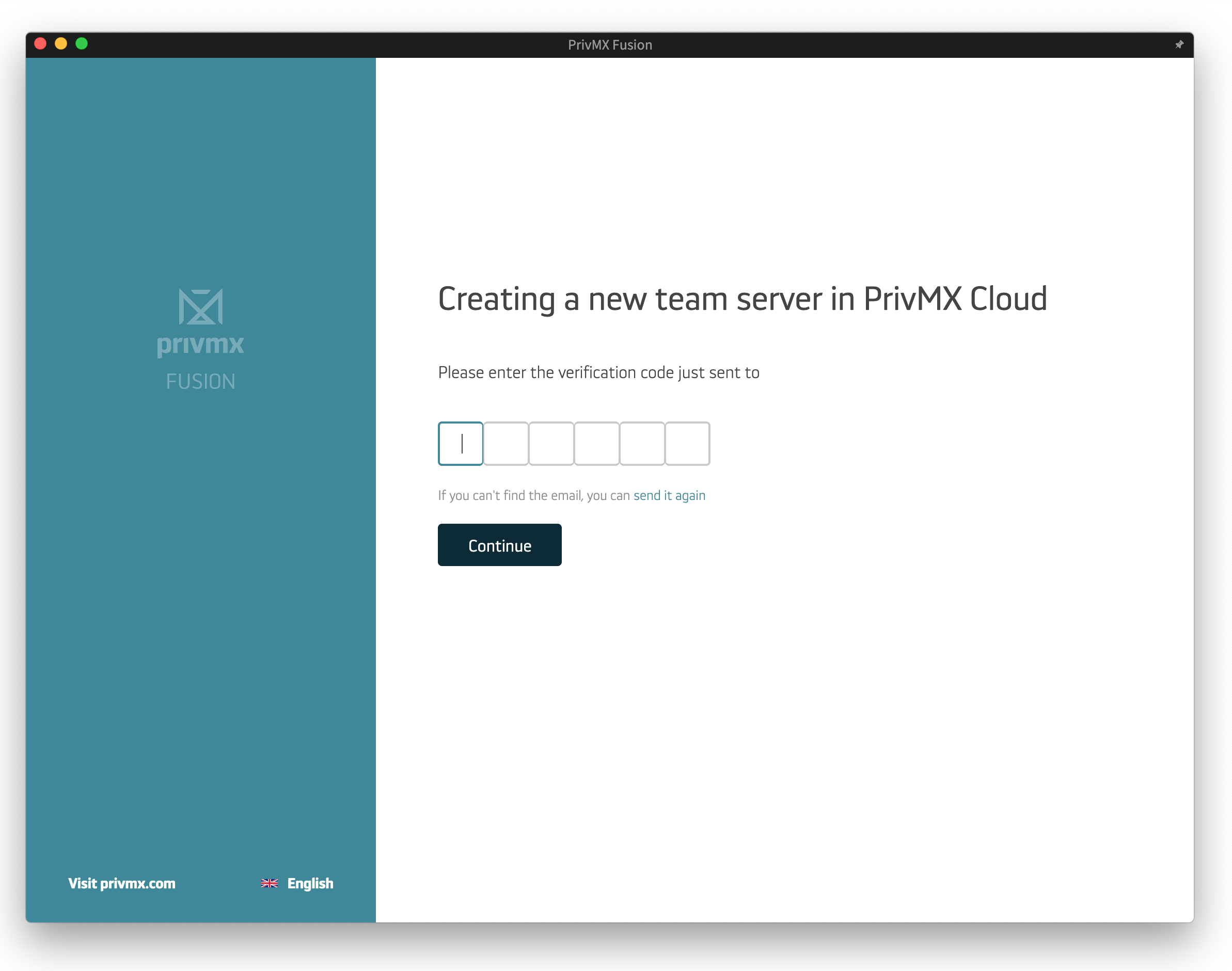
Już prawie gotowe, został jeden krok :) Kliknij "Continue":
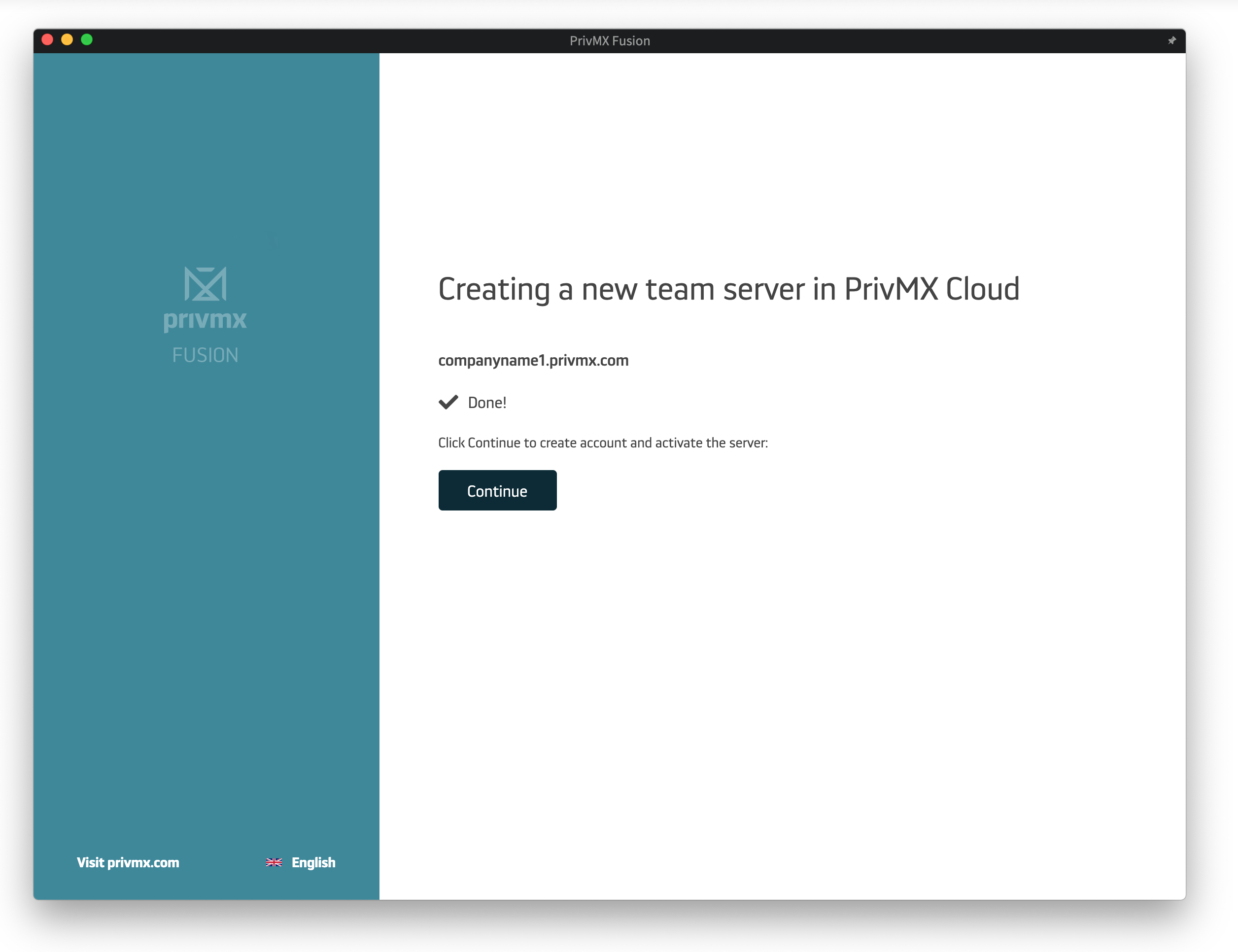
Team Serwer został utworzony! Należy go aktywować poprzez utworzenie konta dla pierwszego użytkownika (Team Keepera).
WAŻNE: zapamiętaj swoje hasło! Będziesz pierwszym użytkownikiem Waszego Team Serwera. Twoje konto zakładane jest jako konto „private” i jeśli zapomnisz hasło do swojego konta, to nikt (nawet my), nie będziemy w stanie odzyskać oraz zresetować Twojego hasła. Jeśli zapomnisz hasła, możesz zalogować się za pomocą poniższego, osobistego ACTokena. Koniecznie zapisz go w bezpiecznym miejscu.
Po wpisaniu danych kliknij „Create account”.
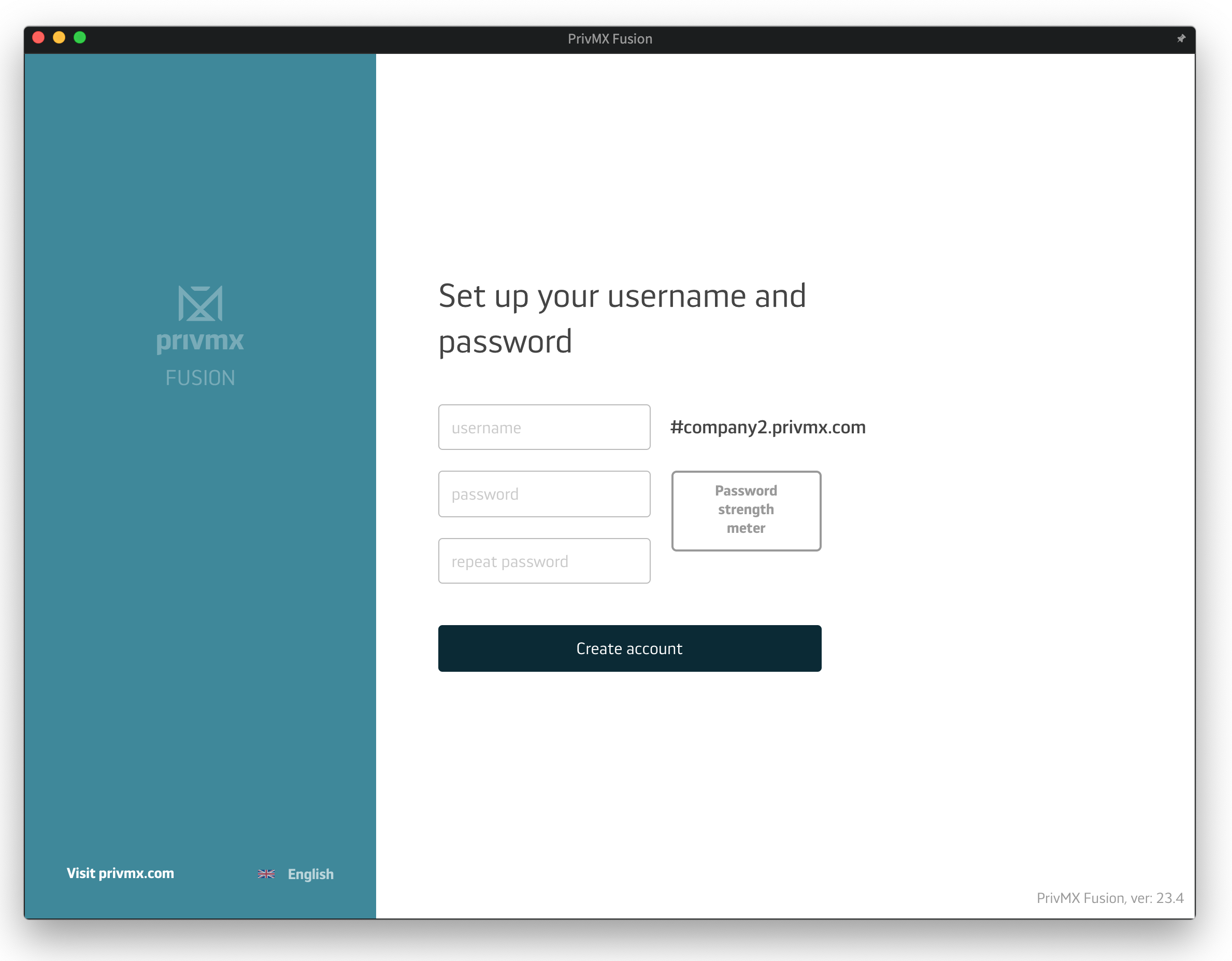
Teraz już gotowe!
Kliknij „Sign in now”. Możesz się zalogować do Twojego nowego PrivMX Team Serwera.
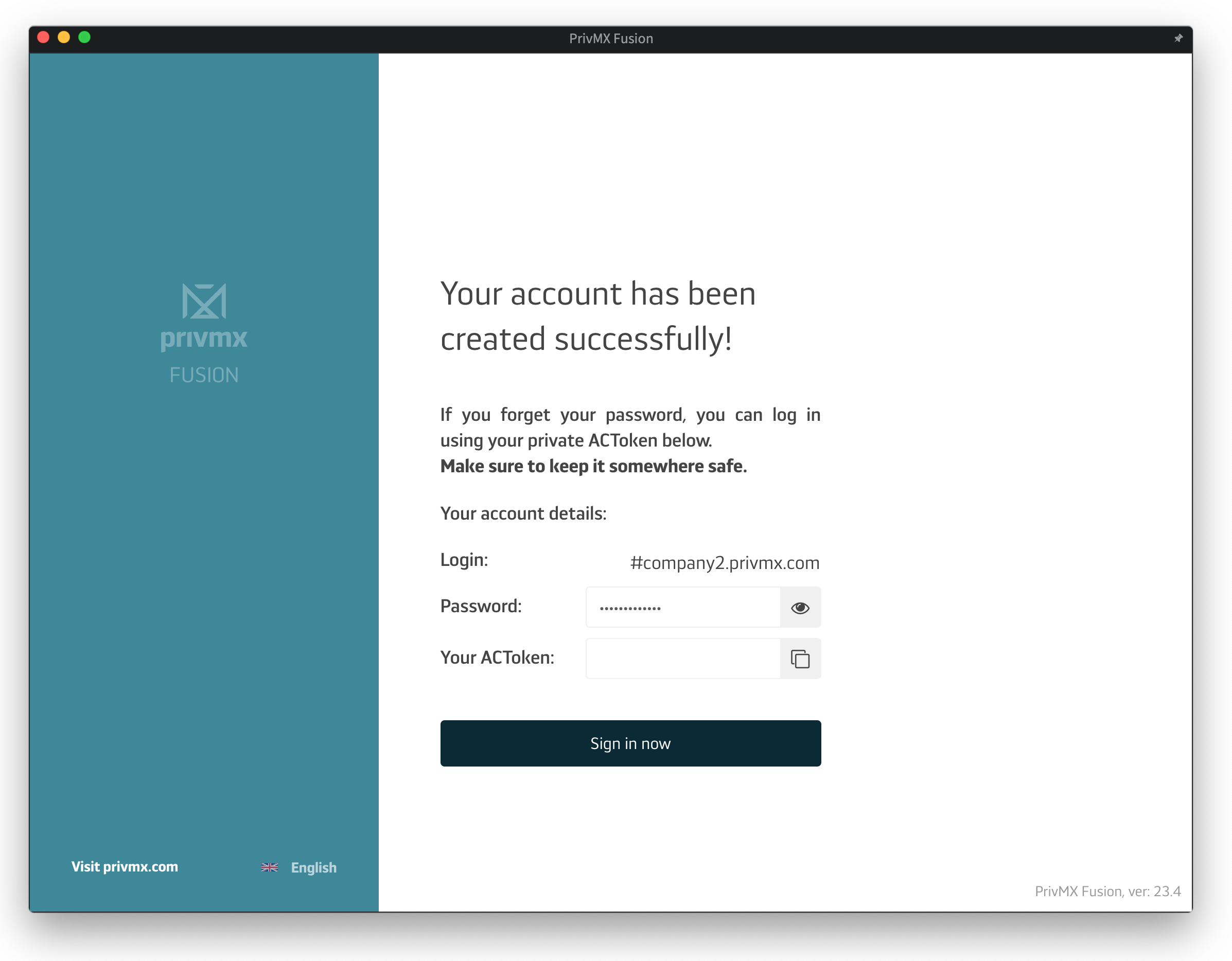
Teraz pora zacząć współpracę. O tym, jak dodać członków zespołu do Team Serwera, dowiesz się w kolejnym tutorialu. Zapraszamy!
Przechowuj wybrane sekcje (Czaty+Pliki) w swoim smartfonie, twórz i udostępniaj notatki tekstowe i zdjęcia oraz bądź w kontakcie ze swoim zespołem — gdziekolwiek pracujesz.
Omówiliśmy już dodawanie i organizację Zadań w PrivMX Fusion w poprzednich tutorialach. Kiedy Zadania są dodane i dobrze zorganizowane, rozpoczyna się współpraca.
Dowiedz się, jak organizować swoje Zadania tak, aby Twoja praca stała się jeszcze efektywniejsza.
Dowiesz się, jak dostosować swoje osobiste ustawienia w PrivMX Fusion - od zmiany hasła i włączenia dwuskładnikowej weryfikacji aż do wyboru zdjęcia i kolorów interfejsu.
Dowiedz się, jak organizować Pliki w PrivMX Fusion, porządkować je według tematycznych Sekcji, załączać do Zadań i więcej.
W tym tutorialu dowiesz się, jak importować pliki w różnym formacie do PrivMX Fusion.
Dowiedz się, jak tworzyć nowe notatki tekstowe, arkusze, mapy myśli oraz jak nagrywać audio i wideo.
Zobacz, jak stworzyć nowe Zadanie, dostosować je do swoich potrzeb, przypisać do niego członków zespołu oraz dodać załączniki w PrivMX Fusion.
Zobacz, jak działa nasza dwuwymiarowa architektura z głęboko połączonymi Narzędziami i Sekcjami.
Ten krótki tutorial pomoże Ci przejść krok po kroku przez proces tworzenia nowego PrivMX Team Serwera, zlokalizowanego w data center w wybranej lokacji geograficznej udostępnianej przez naszą firmę.
Dowiedz się wszystkiego o opcjach Kalendarza w PrivMX Fusion: tworzeniu i dotrzymywaniu terminów.
Poznaj wszystkie funkcje Czatu w PrivMX Fusion: kanały Sekcji, Czat 1-na-1 oraz grupy ad-hoc.
Dodawanie członków zespołu i zarządzanie nimi to zadania Team Keeperów - użytkowników posiadających najwyższe prawa w Team Serwerze PrivMX. Sprawdź, jak zaprosić zespół do serwera.
Zorganizuj swoje projekty, pomysły oraz materiały w Sekcjach PrivMX Fusion.
Dowiedz się, jak zarządzać przestrzenią Twojego Zespołu, korzystając z ustawień Team Serwera.
Witaj w PrivMX Fusion - Twoim nowym narzędziu do pracy, które jest zarówno bezpiecznie, jak i elastyczne. Przygotowaliśmy ten tutorial, żeby jak najbardziej ułatwić Tobie wejście do programu.